การตรวจสอบการแจ้งเตือนที่ดำเนินอยู่
การแจ้งเตือน เป็นเหตุการณ์ฮาร์ดแวร์หรือเหตุการณ์ Orchestrator ที่จำเป็นต้องมีการตรวจสอบและการดำเนินการจากผู้ใช้ Lenovo XClarity Orchestrator จะสำรวจตัวจัดการทรัพยากรแบบอะซิงโครนัสและแสดงการแจ้งเตือนที่ได้รับจากตัวจัดการเหล่านั้น
เกี่ยวกับงานนี้
ไม่มีการจำกัดจำนวนการแจ้งเตือนที่ดำเนินอยู่ในที่เก็บข้อมูลภายใน
จากการ์ดการแจ้งเตือน คุณจะสามารถดูรายการการแจ้งเตือนที่ดำเนินอยู่ทั้งหมด
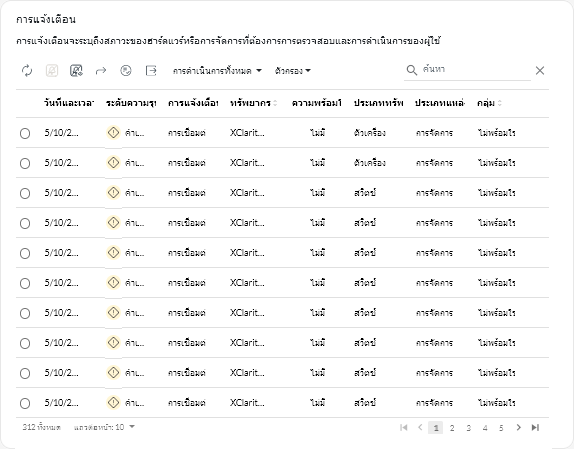
คอลัมน์ ความรุนแรง จะระบุระดับความรุนแรงของการแจ้งเตือน มีการใช้ระดับความรุนแรงต่อไปนี้
- (
) ให้ข้อมูล ไม่จำเป็นต้องดำเนินการใดๆ
- (
) คำเตือน การดำเนินการสามารถเลื่อนได้ หรือไม่จำเป็นต้องดำเนินการ
- (
) ร้ายแรง จำเป็นต้องดำเนินการทันที
คอลัมน์ ความพร้อมในการให้บริการ ระบุว่าอุปกรณ์ต้องมีการบริการหรือไม่ และโดยปกติแล้ว ใครเป็นผู้ดำเนินการบริการ มีการใช้ประเภทความพร้อมในการให้บริการต่อไปนี้
- ไม่มี การแจ้งเตือนอยู่ในระดับให้ข้อมูลและไม่จำเป็นต้องมีการบริการ
- (
) ผู้ใช้ ดำเนินการกู้คืนที่เหมาะสมเพื่อแก้ไขปัญหา
- (
 ) การสนับสนุน หากมีการเปิดใช้งาน Call Home สำหรับ XClarity Orchestrator หรือสำหรับ ตัวจัดการทรัพยากร tที่จัดการอุปกรณ์ที่เกี่ยวข้อง โดยทั่วไปแล้วจะมีการส่งการแจ้งเตือนไปยังศูนย์บริการสนับสนุนของ Lenovo เว้นแต่ ID การแจ้งเตือนเดียวกันนี้ได้เปิดทิคเก็ตบริการสำหรับอุปกรณ์ไปแล้ว (โปรดดู การเปิดทิคเก็ตบริการอัตโนมัติโดยใช้ Call Home)
) การสนับสนุน หากมีการเปิดใช้งาน Call Home สำหรับ XClarity Orchestrator หรือสำหรับ ตัวจัดการทรัพยากร tที่จัดการอุปกรณ์ที่เกี่ยวข้อง โดยทั่วไปแล้วจะมีการส่งการแจ้งเตือนไปยังศูนย์บริการสนับสนุนของ Lenovo เว้นแต่ ID การแจ้งเตือนเดียวกันนี้ได้เปิดทิคเก็ตบริการสำหรับอุปกรณ์ไปแล้ว (โปรดดู การเปิดทิคเก็ตบริการอัตโนมัติโดยใช้ Call Home)หากไม่ได้เปิดใช้งาน Call Home ขอแนะนำให้คุณเปิดทิคเก็ตบริการด้วยตัวเองเพื่อแก้ไขปัญหา (โปรดดู การเปิดทิคเก็ตบริการด้วยตนเองในศูนย์บริการสนับสนุนของ Lenovo)
หากมีการแจ้งเตือนที่ดำเนินอยู่ จะมีการแสดงสถิติการแจ้งเตือนในการ์ดการวิเคราะห์การแจ้งเตือน คุณสามารถดูสถิติการแจ้งเตือนตามความรุนแรง แหล่งที่มา ทรัพยากร และความพร้อมในการให้บริการในวันปัจจุบันและในช่วงเวลาที่ระบุ (โปรดดู การวิเคราะห์การแจ้งเตือนที่ดำเนินอยู่)
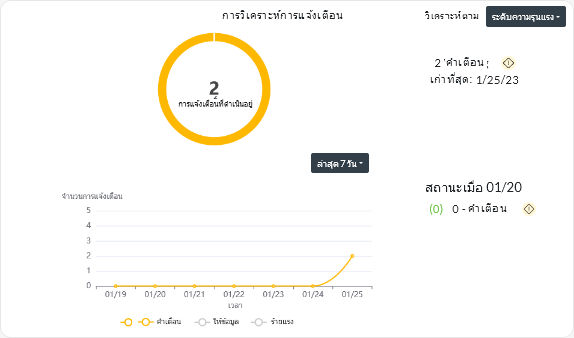
ขั้นตอน
หากต้องการดูการแจ้งเตือนที่ดำเนินอยู่ ให้ดำเนินการขั้นตอนต่อไปนี้อย่างน้อยหนึ่งขั้นตอน
- ดูการแจ้งเตือนที่ดำเนินอยู่ทั้งหมด
คลิก จากแถบเมนู XClarity Orchestrator เพื่อแสดงการ์ดการแจ้งเตือน
หากต้องการดูข้อมูลเกี่ยวกับการแจ้งเตือนรายการใดรายการหนึ่ง ให้คลิกคำอธิบายในคอลัมน์ การแจ้งเตือน หน้าต่างป็อปอัพจะแสดงข้อมูลเกี่ยวกับแหล่งที่มาของการแจ้งเตือน คำอธิบาย และการดำเนินการกู้คืน
- ดูการแจ้งเตือนที่ดำเนินอยู่เฉพาะอุปกรณ์
- จากแถบเมนู XClarity Orchestrator ให้คลิก ทรัพยากร (
 ) แล้วคลิกประเภทอุปกรณ์เพื่อแสดงการ์ดที่มีมุมมองตารางของอุปกรณ์ที่มีการจัดการประเภทนั้นทั้งหมด
) แล้วคลิกประเภทอุปกรณ์เพื่อแสดงการ์ดที่มีมุมมองตารางของอุปกรณ์ที่มีการจัดการประเภทนั้นทั้งหมด - คลิกแถวสำหรับอุปกรณ์เพื่อแสดงการ์ดสรุปอุปกรณ์สำหรับอุปกรณ์นั้น
- คลิก บันทึกการแจ้งเตือน เพื่อแสดงรายการของการแจ้งเตือนที่ดำเนินอยู่สำหรับอุปกรณ์บนการ์ดการวิเคราะห์การแจ้งเตือน
หากต้องการดูข้อมูลเกี่ยวกับการแจ้งเตือนรายการใดรายการหนึ่ง ให้คลิกคำอธิบายในคอลัมน์ การแจ้งเตือน หน้าต่างป็อปอัพจะแสดงข้อมูลเกี่ยวกับแหล่งที่มาของการแจ้งเตือน คำอธิบาย และการดำเนินการกู้คืน
- จากแถบเมนู XClarity Orchestrator ให้คลิก ทรัพยากร (